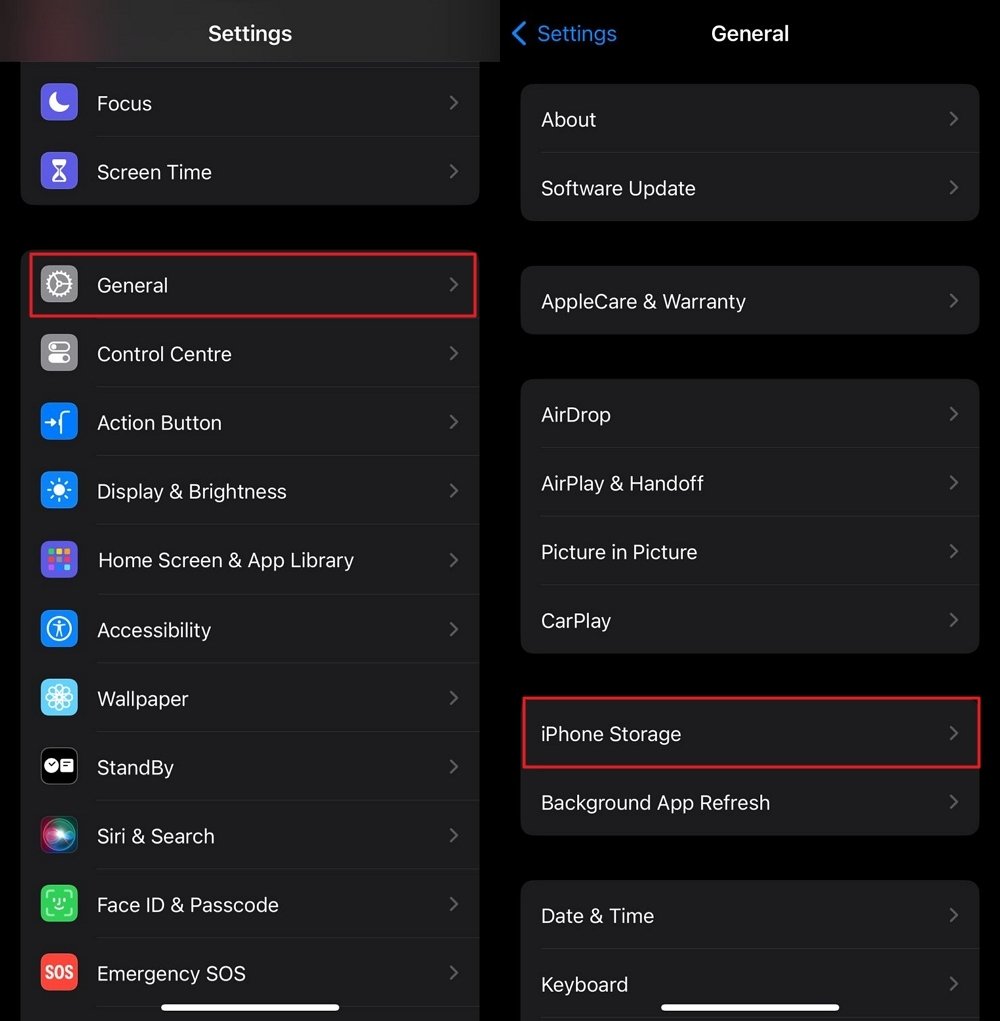
El iPhone es conocido por su excelente tecnología rica en funciones y funcionalidades fáciles de usar, por lo que es una opción popular para los usuarios de teléfonos inteligentes. Con cada última actualización del sistema operativo, Apple presenta a los usuarios algunas características nuevas y mejoras emocionantes. Sin embargo, algunos de nosotros hemos encontrado un problema con la última actualización de iOS 18, donde nuestros teléfonos inteligentes no están guardando fotos de manera normal.
Este problema ha causado confusión desde que tomar y almacenar fotos es una funcionalidad básica de cualquier teléfono inteligente. Es por eso que esta guía está ahí para que te permita aprender la causa raíz de esto frustrante «iPhone no guardando fotos«Problema. Lea todo el artículo para obtener información sobre algunas correcciones rápidas que resuelven este problema.
Parte 1: ¿Por qué mi iPhone no está guardando fotos?
Sería mejor para usted aprender sobre las razones del problema de «iPhone no almacenamiento de fotos» primero, antes de aplicar las correcciones a ciegas. Para este propósito, le hemos presentado algunas de las posibilidades que podrían suceder para desencadenar este problema en particular.
- Espacio de almacenamiento insuficiente: Su iPhone no puede guardar el contenido de nuevos medios cuando su espacio de almacenamiento está casi lleno, ya que no hay espacio disponible para almacenarlos. Aquí, verificar y administrar regularmente el almacenamiento de su dispositivo puede ayudar a prevenir este problema.
- Errores de software: Las actualizaciones más nuevas del sistema operativo a veces pueden introducir errores imprevistos que interfieren con el funcionamiento normal de las aplicaciones y las características. Estos errores pueden surgir de incompatibilidades o errores en el nuevo código de software, lo que afecta la capacidad del sistema para guardar los archivos multimedia correctamente.
- Versiones beta de iOS inestables: Los desarrolladores lanzan versiones beta de las actualizaciones de iOS para fines de prueba, y pueden contener algunos problemas no resueltos o características incompletas. Estas versiones inestables pueden causar problemas de ahorro de fotos, ya que aún no están completamente refinados.
- Configuración o problemas de permisos: Los cambios en la configuración o permisos de su iPhone durante una actualización pueden evitar que las fotos se guarden. Por ejemplo, si la aplicación de la cámara no tiene permiso para acceder a sus fotos, no puede guardar imágenes en su biblioteca de fotos.
Parte 2: 5 correcciones rápidas si el iPhone no almacena fotos
Después de conocer todos los factores posibles que afectan la funcionalidad de su iPhone para guardar fotos, ahora es bueno para las soluciones relevantes. En esta sección, le proporcionaremos las soluciones rápidas más adecuadas para deshacerse del problema de «Fotos de iPhone que no guardan» que puede aplicar convenientemente.
- 1. Verifique el espacio de almacenamiento
- 2. Reinicie tu iPhone
- 3. Actualizar el sistema iOS
- 4. Restaurar la configuración de fábrica
- 5. Comuníquese con el soporte de Apple
1. Verifique el espacio de almacenamiento
Cuando su iPhone se queda sin almacenamiento disponible, no puede guardar archivos multimedia o ningún tipo de datos. Al verificar el espacio de almacenamiento gratuito de su iPhone, puede determinar si la falta de espacio es el factor causante aquí. Una vez que libera suficiente almacenamiento, su iPhone debe tener suficiente espacio para guardar nuevas fotos y videos sin problemas. Revise los simples pasos a continuación para inspeccionar la condición de almacenamiento disponible de su iPhone:
Paso 1 Comience tocando la aplicación «Configuración» desde la página de inicio de su iPhone y luego obteniendo acceso a «General». Posteriormente, presione la opción «Almacenamiento de iPhone» dentro de la configuración general para ingresar a la página de información de almacenamiento.
Paso 2 En la siguiente pantalla, su iPhone le mostrará todo el espacio de almacenamiento ocupado y disponible. Además, puede inspeccionar el almacenamiento consumido por las aplicaciones instaladas individuales y administrarlas.
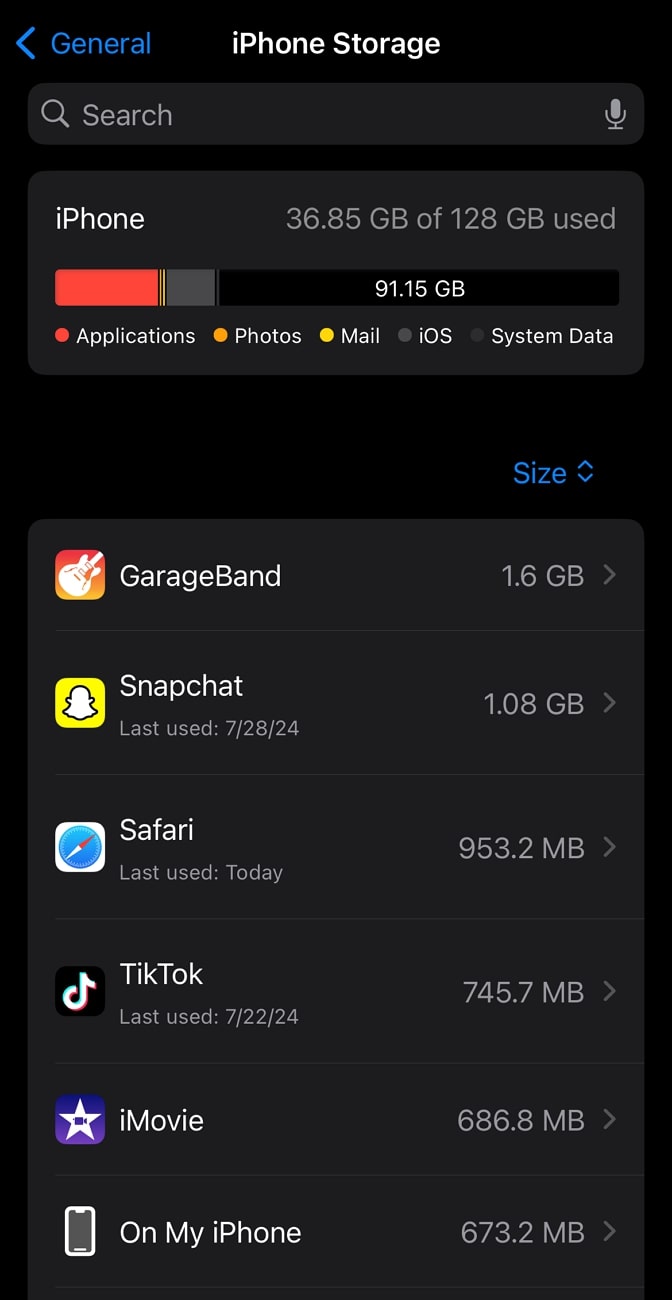
2. Reinicie tu iPhone
Después de una actualización, los errores de software menores o los errores temporales del sistema pueden causar comportamientos inesperados como
«La cámara de iPhone no guarda fotos». En este caso, un reinicio borra la memoria del dispositivo y reinicia el sistema operativo, lo que puede resolver estos problemas técnicos.
Este proceso ayuda a restablecer cualquier interacción problemática de software o corrupciones de archivos temporales que pudieran haber ocurrido durante la actualización. Implemente los pasos a continuación para un proceso completo de reinicio de iPhone:
Paso 1 Primero, debe presionar el «lado» y uno de los dos botones de «volumen» al mismo tiempo sin liberarlos. Después de unos segundos, verá una nueva pantalla con un control deslizante «apagado» y una animación brillante. Simplemente suelte los botones presionados y arrastre ese control deslizante en la dirección correcta para una interrupción instantánea.
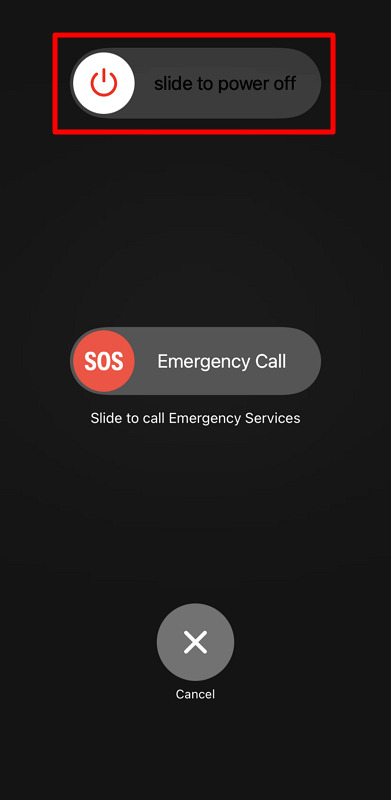
Paso 2 Una vez que haya terminado para encender su iPhone, comience nuevamente presionando el botón «Lado» solo y sigue presionándolo. Tan pronto como el logotipo de Apple se vuelva visible para usted, puede liberar el botón «Lado» y esperar a que el dispositivo se encienda.
3. Actualizar el sistema iOS
Cuando actualiza la última versión de iOS, a menudo se corrigen cualquier problema o error de actualizaciones anteriores. Este proceso asegura que se resuelvan cualquier incompatibilidad o fallas en el software, lo que permite que el sistema funcione según lo previsto. Por lo tanto, puede lidiar con el ahorro de fotos de su iPhone en mal funcionamiento actualizando su versión de iOS de la siguiente manera:
Cuando actualiza la última versión de iOS, a menudo se corrigen cualquier problema o error de actualizaciones anteriores. Este proceso asegura que se resuelvan cualquier incompatibilidad o fallas en el software, lo que permite que el sistema funcione según lo previsto. Por lo tanto, puede lidiar con el ahorro de fotos de su iPhone en mal funcionamiento actualizando su versión de iOS de la siguiente manera:
Paso 1 Comience por presionar la aplicación «Configuración» principal de su iPhone y dirigirse directamente hacia la categoría «General». Allí, busque la opción «Actualización de software» justo debajo de la configuración «Acerca de» y toquela para que su iPhone busque las actualizaciones disponibles.

Paso 2 Una vez que se completa el proceso de búsqueda de actualizaciones, se le mostrará si hay alguna actualización nueva disponible y está lista para instalarse. Simplemente presione el botón «Actualizar ahora» para llegar a la última versión del sistema iOS de inmediato. Además, asegúrese de alternar todos los aspectos en la configuración de «actualizaciones automáticas».
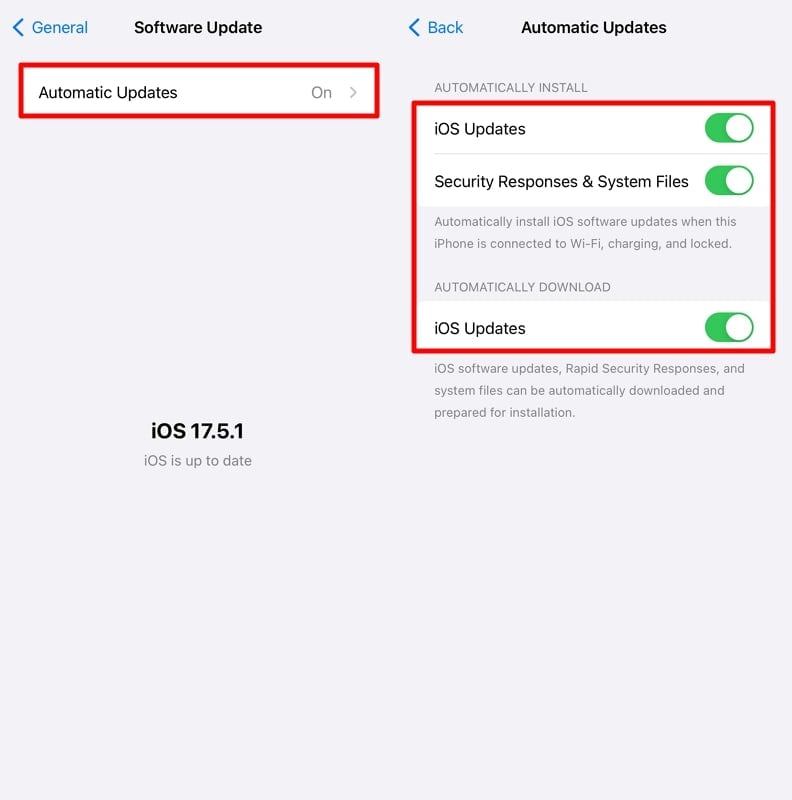
4. Restaurar la configuración de fábrica
Con el tiempo, las instalaciones de la aplicación y los cambios en la configuración del usuario pueden crear archivos corruptos que afectan la forma en que funciona su iPhone. En casos raros, las aplicaciones de malware o de terceros también pueden interferir con las funciones normales del dispositivo.
Por lo tanto, la restauración de la configuración de fábrica borra todos los datos y configuraciones en el dispositivo, incluidos los conflictos que podrían estar causando el problema de «fotos que no guardan en la cámara». Camine a través de los pasos a continuación para devolver su iPhone a su nueva forma original:
Paso 1 En primer lugar, obtenga su acceso a la categoría «general» de configuración desde la configuración principal de su móvil iOS. Luego, toque la función «Transferir o restablecer iPhone» desplazándose hacia abajo hasta el final de esa página.
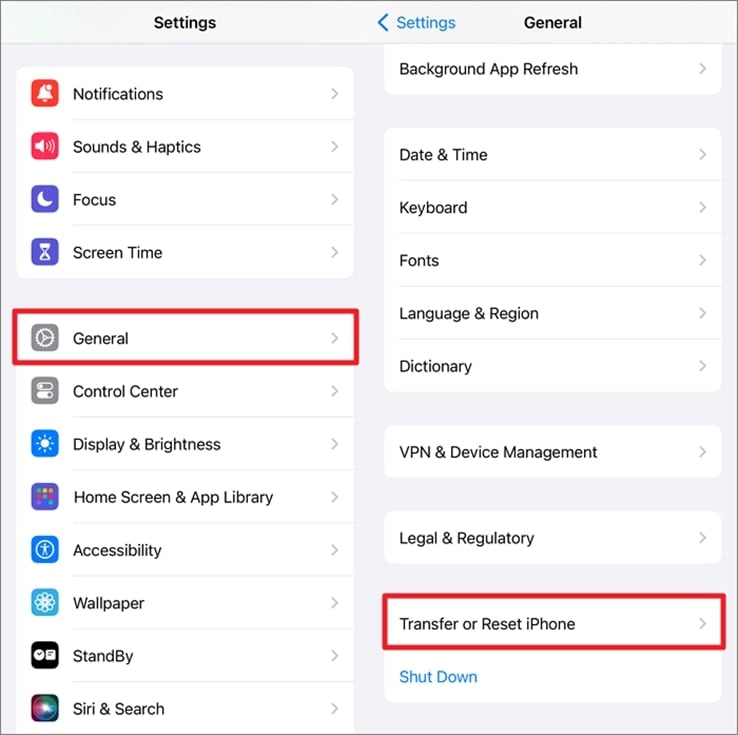
Paso 2 Cuando llegue a la siguiente pantalla de «Transferir o restablecer iPhone», presione la opción «Borrar todo el contenido y la configuración». Tan pronto como seleccione esa opción de borrado de datos, se le dirigirá a la página de confirmación donde debe presionar «Continuar» y proporcionar el código de acceso de su iPhone.
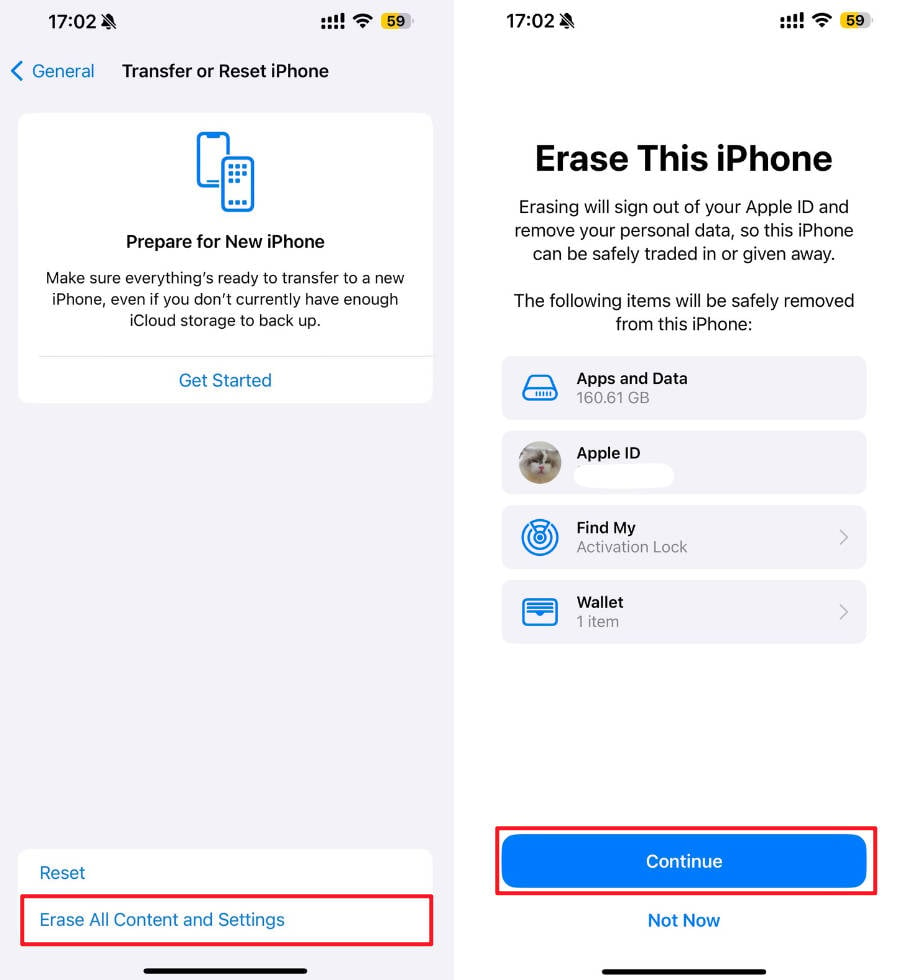
5. Comuníquese con el soporte de Apple
Aquellos que todavía sufren del mismo error de ahorro de fotos incluso después de aplicar todas las soluciones mencionadas ahora pueden obtener un enfoque avanzado adicional. Aquí, deberá contactar al Soporte de manzana Miembro del equipo para solucionar problemas que están fuera de su alcance. Pueden diagnosticar el problema con precisión mediante el uso de su experiencia para comprender las causas subyacentes, que pueden no ser evidentes para el usuario promedio.
Además, si el problema no se resuelve mediante la resolución básica de los problemas, el soporte de Apple puede realizar diagnósticos más avanzados. Esto puede implicar ejecutar pruebas específicas en el hardware y el software del dispositivo para identificar cualquier mal funcionamiento o corrupción que pueda estar causando el problema. En el caso de problemas de hardware, como problemas con los componentes de almacenamiento, el soporte de Apple puede asesorar sobre las opciones de reparación.
PARTE 3: One-Stop para arreglar las fotos de iPhone que no se guardan con itooltab fixgo
Ahora que hemos compartido una lista completa de soluciones que contribuyen a solucionar el problema de «Cámara que no guardan fotos iPhone», apuntemos hacia el enfoque único. Sorprendentemente, Itooltab Fixgo es un poderoso software de reparación del sistema iOS de terceros diseñado para lidiar con todo tipo de problema del sistema operativo sin causar pérdida de datos.
Ya sea que esté tratando con errores de software u otros problemas técnicos relacionados con el sistema, Fixgo puede ayudar a restaurar la funcionalidad de su dispositivo rápidamente. Además, como actualizó la versión iOS de su móvil recientemente, esta herramienta puede deshacer este desastre al permitirle volver a la versión anterior. Simplemente descargue el itooltab fixgo hoy y dé el primer paso para resolver los problemas de ahorro de fotos de su iPhone con facilidad.
Guía paso a paso para reparar el problema de ahorro de fotos de iPhone a través de Fixgo
Realice las directrices directas a continuación para explorar cómo puede usar este software útil para degradar la versión iOS de su iPhone y solucionar el problema:
Paso 1 Inicie fixgo en el modo estándar y conecte su teléfono
El primer paso sería descargar Fixgo desde su fuente oficial y abrir su aplicación después de la instalación completa. Después de eso, tome un cable de transmisión original y úselo para conectar su iPhone a la PC. Cuando la herramienta detecte su móvil, seleccione «Arreglar el sistema iOS – Modo estándar» y toque «Arreglar ahora» allí.
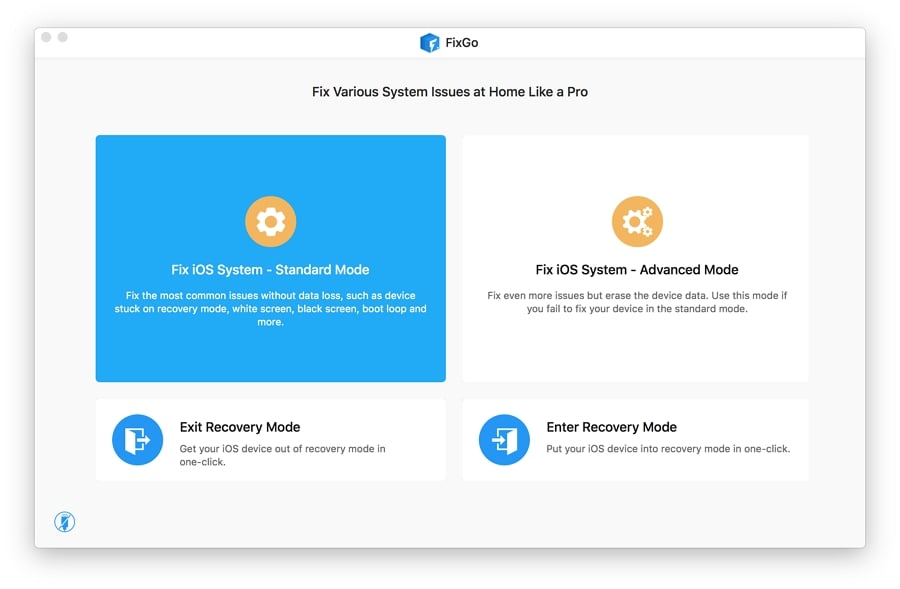
Paso 2 Elija y descargue el antiguo firmware de iOS
En la siguiente ventana, seleccione el modelo de su iPhone y la versión de su sistema operativo a la que su objetivo es volver o seleccionar la misma versión iOS. Luego, se le dará permiso para cambiar la ruta de descarga para el firmware seleccionado y presione el botón «Descargar» proporcionado.
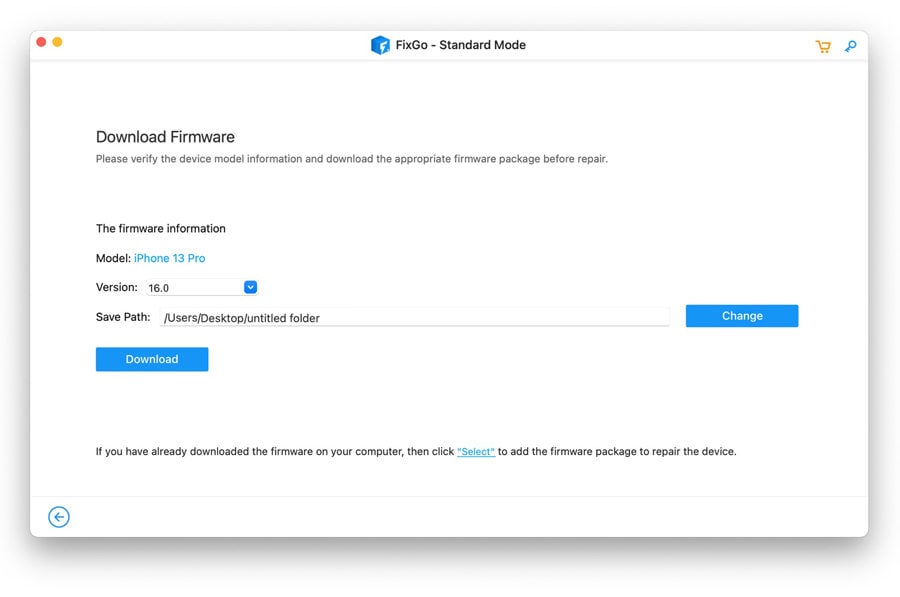
Paso 3 Arregle el problema de iOS instalando el firmware
Después de esto, el firmware se descargará en un tiempo, y podrá instalarlo en la marcha. Simplemente presione el botón «Reparar ahora» y deje que el software instale el archivo de firmware de la versión iOS elegida por su móvil.
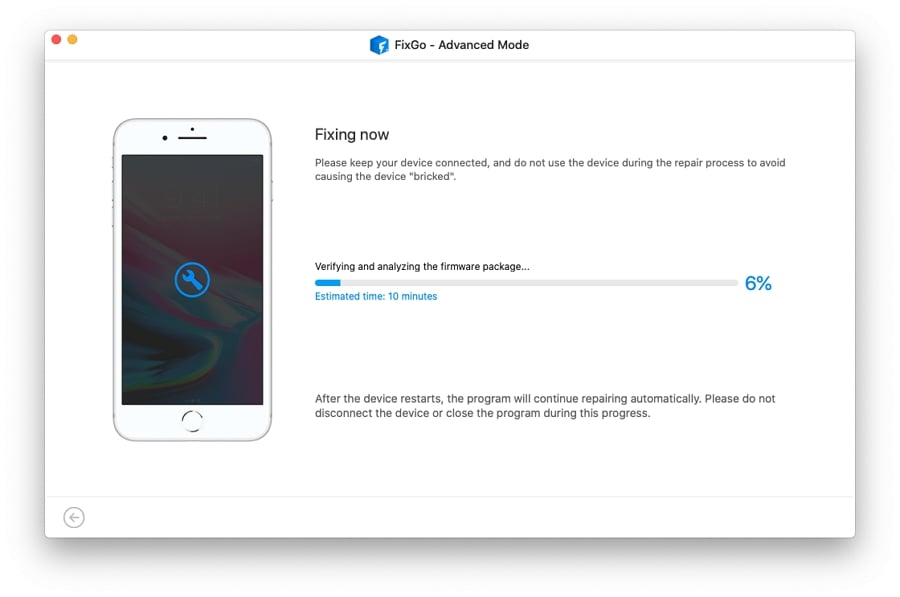
Conclusión
En resumen, lidiar con el problema del iPhone que no guarda fotos después de una actualización de iOS 18 parece realmente confuso, pero es resolutable con el enfoque correcto. Como comprender las causas potenciales es el primer paso para solucionar problemas de un problema, esta guía ha cubierto todos los detalles esenciales para ellos. Después de esto, la guía le ha proporcionado las soluciones más viables y rápidas para dejarlo salir de esa situación problemática.
Además, hemos introducido un software seguro y confiable: Fixgo que le garantiza reparar casi todos los errores relacionados con el sistema del iPhone. Además de reparar los problemas de iOS, incluso puede usar este software para rebajar la versión de su sistema operativo con la flexibilidad de elegir cualquiera de él.
